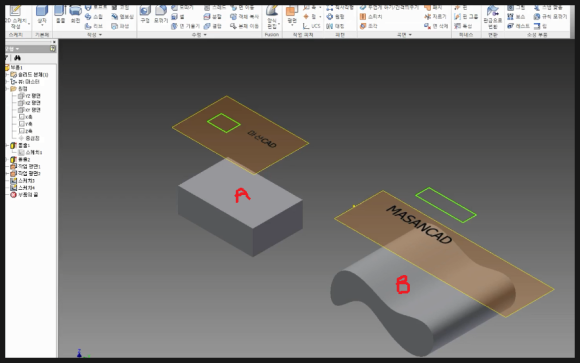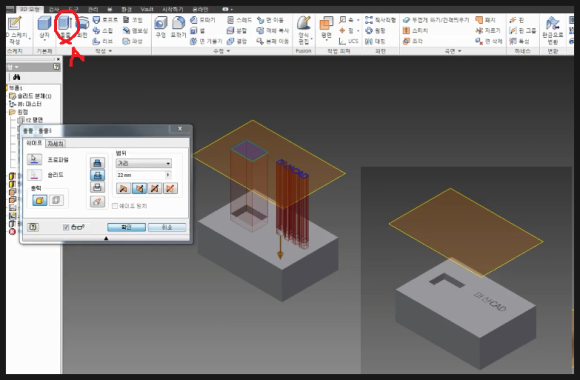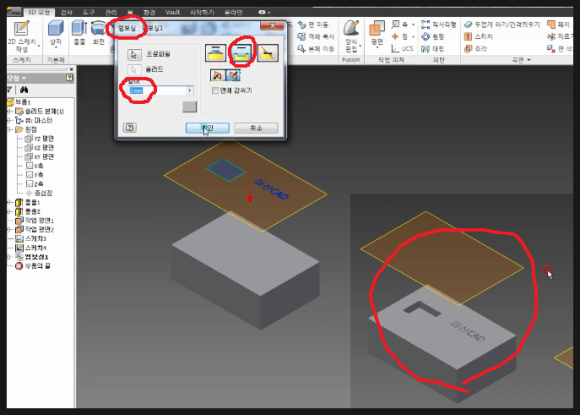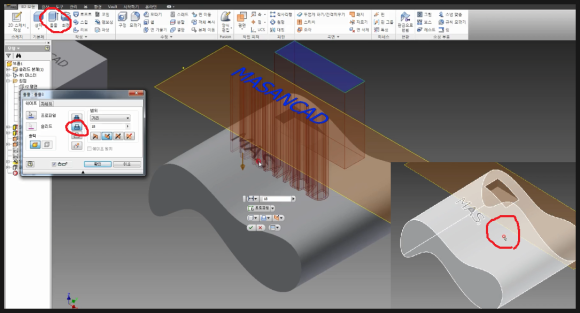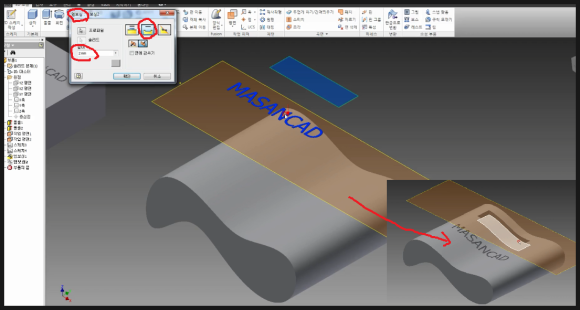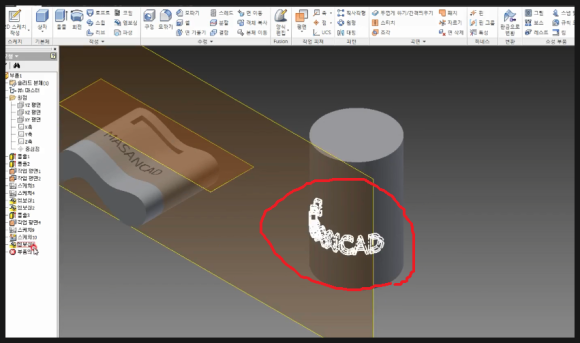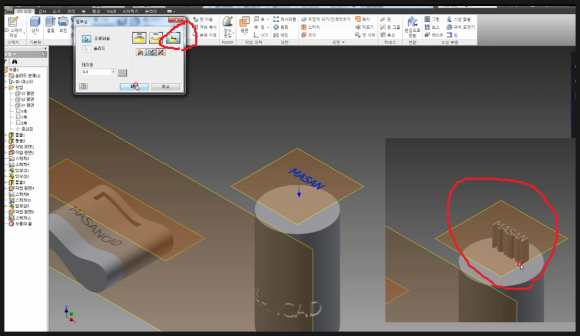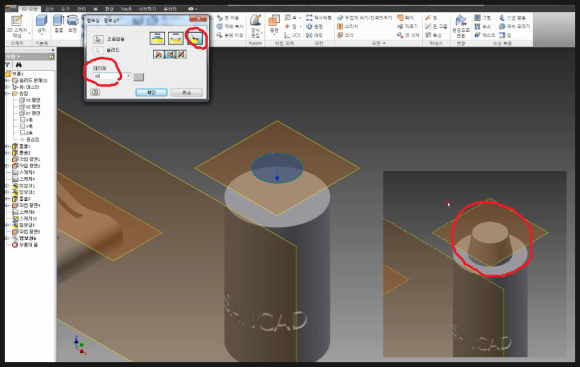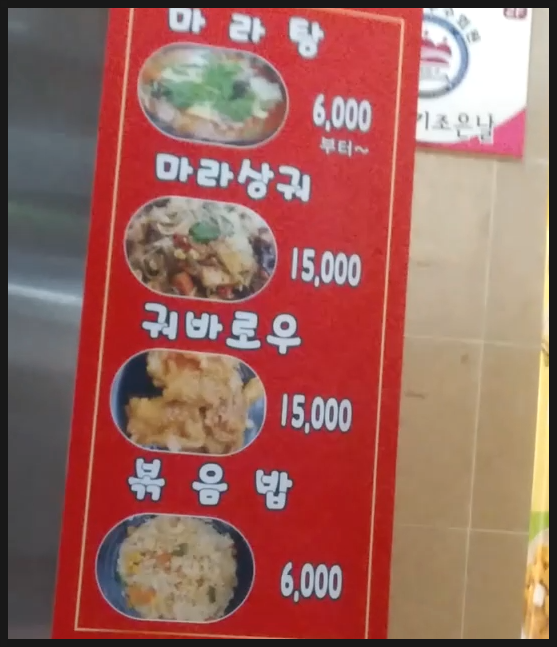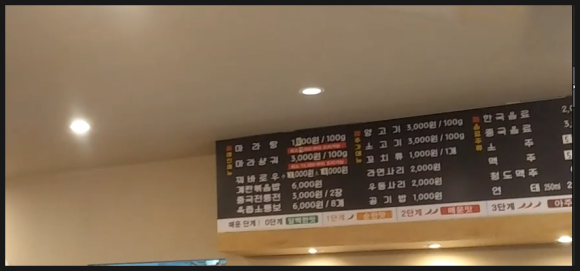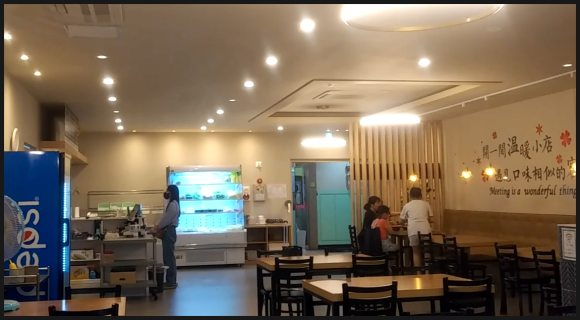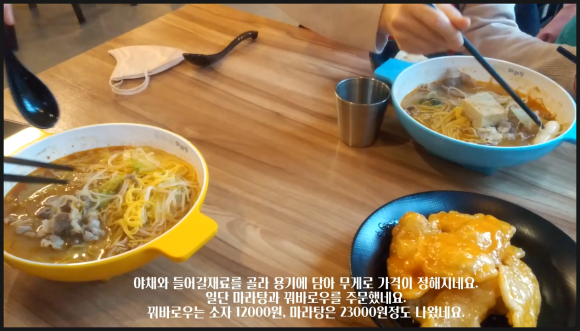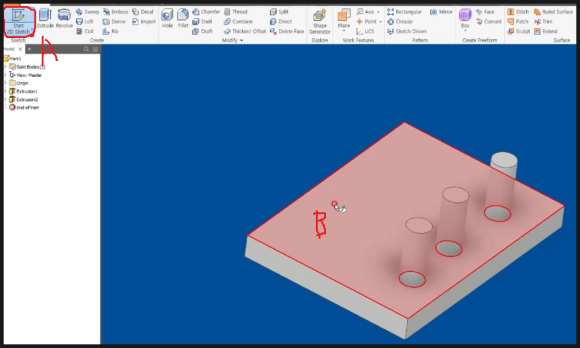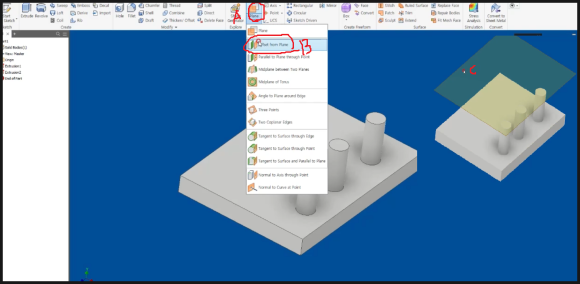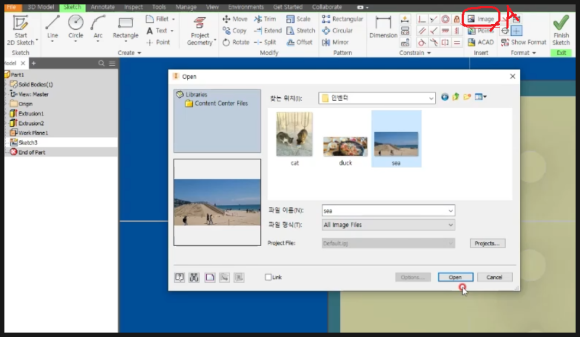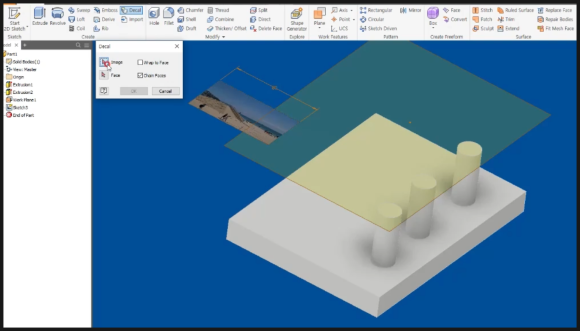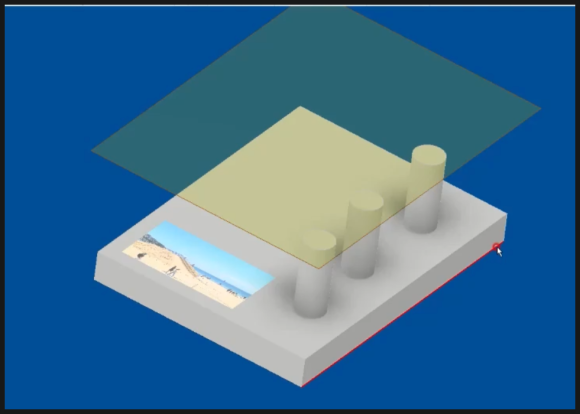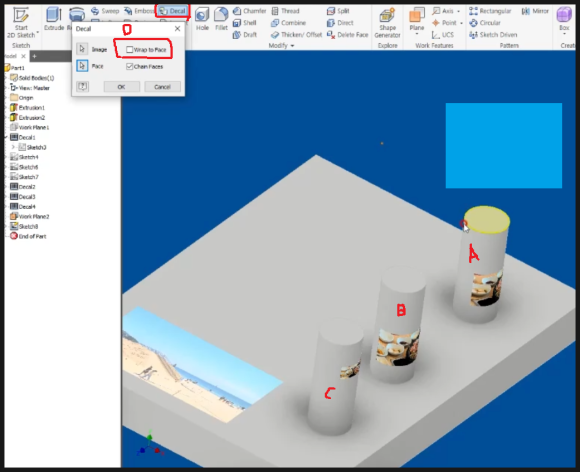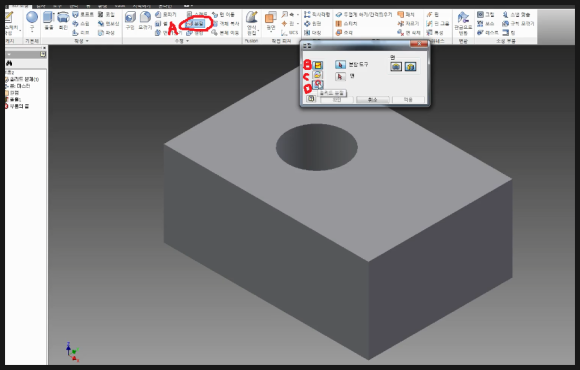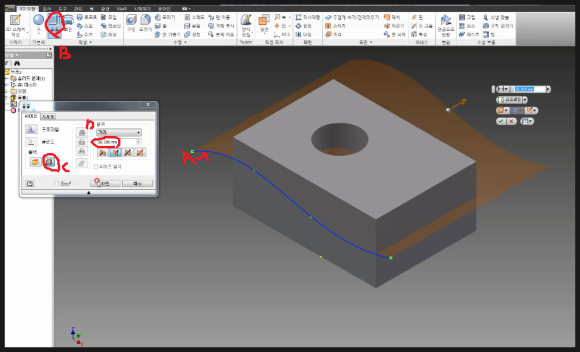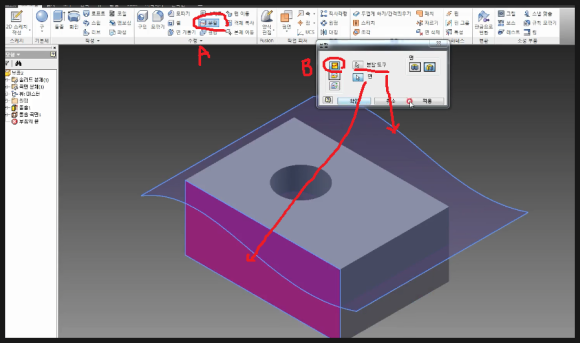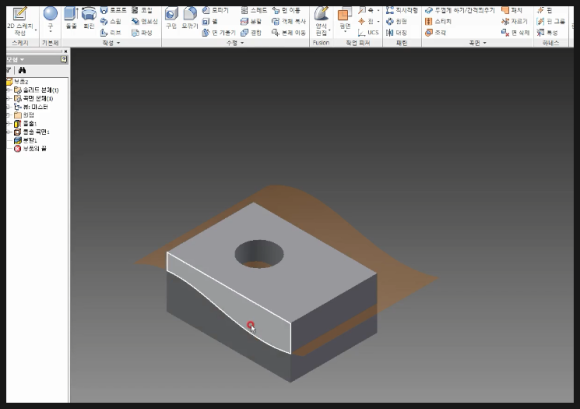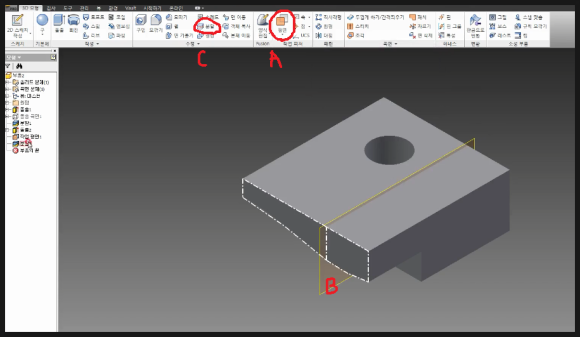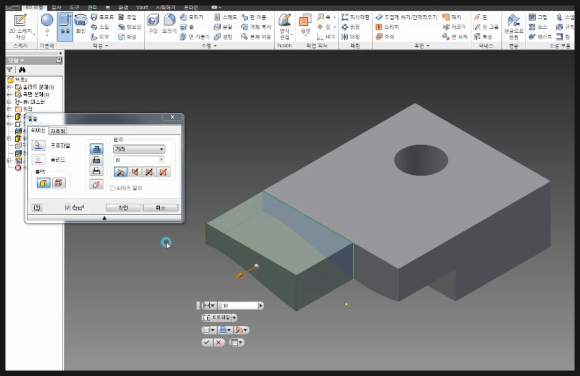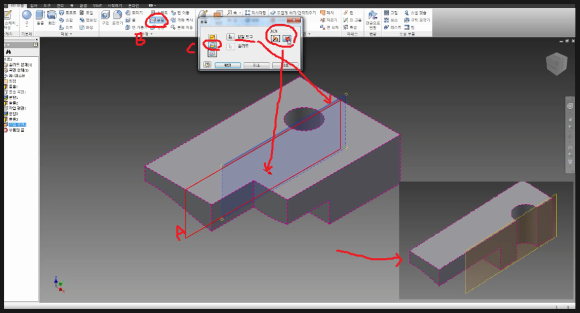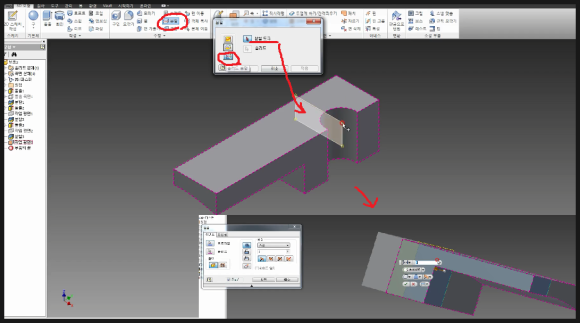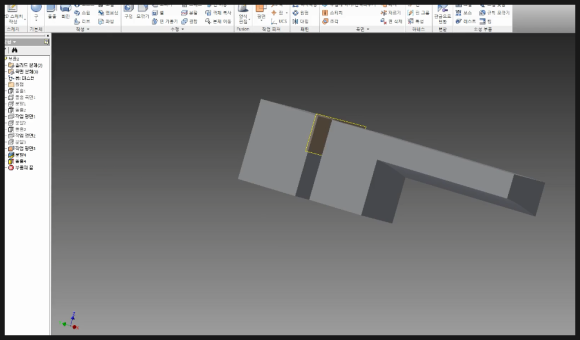|
| 구독신청~ 알림설정~ 좋아요. 감사합니다. |
오토캐드 작업시 많이 사용하는
편집명령 간격띄우기가 있죠.
OFFSET이란 명령어 입니다.
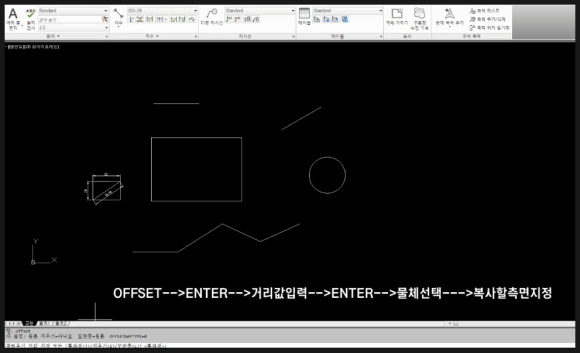
단일개체의 경우 일반적으로 명령어를
주고 엔터치고 거리값을 주고 엔터치고
개체선택하고 엔터치고 복사할 측면을
지정하면 됩니다.
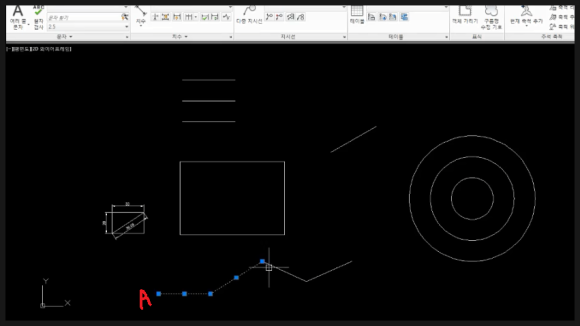
그런데 위 그림의 (A)부분처럼 개체가
하나의 선이 아닌 개별화된 선들은
OFFSET하면 따로따로 개별적으로
명령이 적용됩니다.
이럴 경우 PEDIT명령으로 JOIN해서
하나의 폴리라인으로 만든다음 명령을
적용하시면 한번에 OFFSET명령을
처리 할수 있습니다. 이 폴리선에 대한
포스팅은 2022년11월28일자에 포스팅
되어 있습니다.
그런데 거리값을 좀더 편리하게
지정하는 방법이 있습니다.
일일이 수치를 입력하지 않고
두점을 지정해 수치값을 대신할수
있습니다. 한번 알아 보겠습니다.
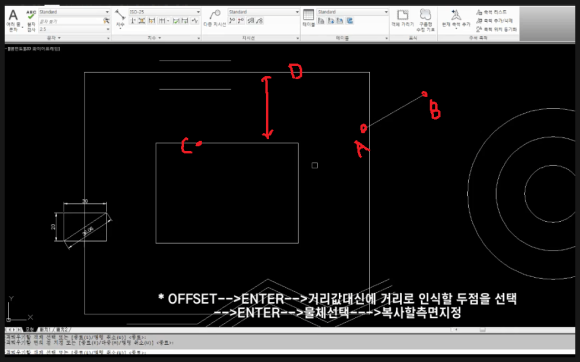
위 그림에서 처럼 OFFSET명령어 입력
하고 엔터치고 거리값을 입력하는 대신
두 지점 즉 (A),(B)지점을 클릭하면
컴퓨터는 거리값으로 인식하게 됩니다.
그리고 물체선택(C)하고 측면지정으로
윗방향을 찍어 주면 물체(D)가 생성됨을
알수 있습니다. 즉 두점찍은 (A),(B)의
거리값 만큼 간격띄우기가 된것을
알수 있죠. 따라서 편리하게 간격띄우기를
실행할수가 있습니다.
아래 동영상을 참고하시면 좀더 쉽게
이해가 되시리라 생각됩니다.
-감사합니다.-